Как ускорить игру на Андроид?
Как ускорить Android? Реальное ускорение Android
Как ускорить Android (любая модель телефона) В этом уроке я расскажу как реально ускорить телефон Android. С помощью данных шагов вы сможете ускорить телефон Android в несколько раз (смотря какая модель)
Ускоряем Android. Шаг №1. Удаление ненужных программ
Каждая игра на телефоне Android, выбивает рекламу о ускорителях android. Зашёл я в Google Play и тут уже или save батарейки, или увеличение скорости android
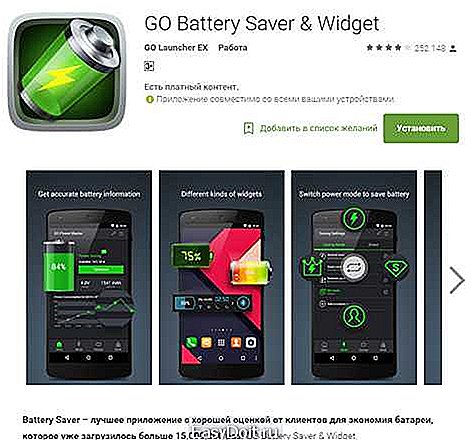
Популярное приложение, которое обещает сохранить батарейку Android
Как работает любое приложение, которое обещает сохранить батарею. Алгоритм работы любой программы, которая обещает сохранить батарею прост. Приложение, в фоновом режиме, следит.
- За приложениями которые в оперативной памяти
- За подачей Wi-fi. Бездействие телефона 5-10 минут и Wi-fi сам отключается
- Яркостью экрана
В основном, батарею садит сам Wi-fi и соединение с сетью, поэтому вам такая программа не нужна (лично моё мнение). Поэтому самый первый шаг к увеличению срока батареи является, удаление всех программ, которые обещают её экономить
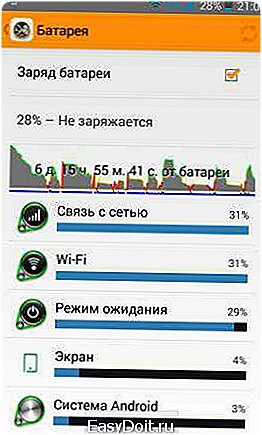
Что ест батарею в Android. Wi-fi, режим ожидания и связь с мобильным оператором
Такое же мнение у меня и по поводу ускорителях Android (speed buster и др.) Их всех надо снести, чтобы вы ускорили Android. Любое приложение, которое весит в ожидании (антивирусы туда же) замедляют ваш Android. Поэтому, первым делом удалите эти приложения из вашего устройства
Кстати, многие приложения не проверяют на совместимость с многими устройствами и поэтому ускорение, может превратиться в большие лаги и глюки телефона
Отзыв о приложении, которое обещает ускорить Android
Ускоряем Android. Шаг №2. Очистка свободной памяти внутри телефона
Важным моментом в скорости Android, является очистка свободной памяти внутри телефона Android. Когда заканчивается память на Android, могут появится лаги (бывает очень огромные лаги).
По-этому зайдите на своё устройство и освободите в нём место. Также настройте сохранение фотографий и видео на sd-карту телефона (microsd)
По возможности, старайтесь держать всегда 50% свободной внутренней памяти телефона.
Посмотреть сколько у вас свободной внутренней памяти телефона, можно перейдя в Настройки – Приложения
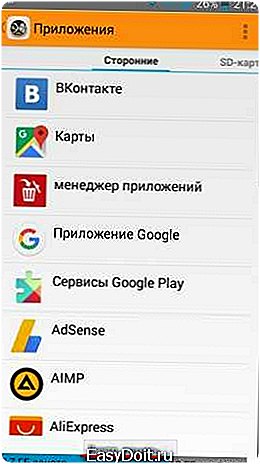
Чтобы узнать сколько внутренней памяти надо перейти в Настройки – Приложения
Ускоряем Android. Шаг №3 (крайний случай). Ставим RooT и убираем лишние программы из авто запуска
Самый последний шаг нужно использовать только в критических мерах. Root ставить многие не рекомендуют, по-этому смотрите сами, нужен вам рут или нет.
Как поставить Root на Android
Что будет после Root. После Root, вы сможете убрать программы из автозагрузки (лишние программы).
Как убрать лишние программы из авто запуска, хорошо объяснил этот автор (видео ниже)
Вот и всё. Теперь ваш Android будет работать в разы быстрей.
Ах-да, если ваше устройство поддерживает программу Link2SSD, вы можете ускорить Android за счёт оптимизации памяти на SD-карточке
Перейти на Google Play для загрузки Link2SSD
itbc.kiev.ua
Способы ускорения работы Android-устройств
|
Jungle 15, 29 апреля 2014 — 22:40 |
 Многие из нас сталкивались с неудовлетворительной работой своих устройств на ОС Android. Лаги, «глюки» — все это изрядно действует на нервы. В этой статье я попытаюсь перечислить некоторые источники проблемы и способы их устранения.
Многие из нас сталкивались с неудовлетворительной работой своих устройств на ОС Android. Лаги, «глюки» — все это изрядно действует на нервы. В этой статье я попытаюсь перечислить некоторые источники проблемы и способы их устранения.  Конечно, они очень красивые и добавляют привлекательности и изящности Вашему устройству, но все эти всякого рода рыбки и облака потребляют немалое количество системных ресурсов. Отключив их, Вы сэкономите драгоценную память. Взамен живых обоев можно установить необычные, яркие статичные обои. Каждая из иконок и виджетов на рабочем столе также потребляют оперативную память. Слишком загруженный рабочий стол, во-первых, часто лагает, во-вторых, опять же «кушает» память. Стоит отнестись к нему с умом и оставить только самое необходимое.
Конечно, они очень красивые и добавляют привлекательности и изящности Вашему устройству, но все эти всякого рода рыбки и облака потребляют немалое количество системных ресурсов. Отключив их, Вы сэкономите драгоценную память. Взамен живых обоев можно установить необычные, яркие статичные обои. Каждая из иконок и виджетов на рабочем столе также потребляют оперативную память. Слишком загруженный рабочий стол, во-первых, часто лагает, во-вторых, опять же «кушает» память. Стоит отнестись к нему с умом и оставить только самое необходимое.  Интернет пестрит разного рода приложениями и играми. Многие из них бесплатные. Конечно же, соблазн все это скачать охватывает Вас с ног до головы. Иногда даже абсолютно бесполезные, непрактичные приложения мы оставляем «на всякий случай», «вдруг пригодится». Тем не менее, эти приложения могут устанавливать ненужные виджеты, запускать фоновые процессы, следовательно, потребляют ресурсы. Устройство начинает долго грузиться после включения или наоборот долго выключаться, начинает лагать рабочий стол, всякого рода игры и программы. Чтобы этого избежать, рекомендую избавиться от ненужных приложений и оставить только действительно нужное.
Интернет пестрит разного рода приложениями и играми. Многие из них бесплатные. Конечно же, соблазн все это скачать охватывает Вас с ног до головы. Иногда даже абсолютно бесполезные, непрактичные приложения мы оставляем «на всякий случай», «вдруг пригодится». Тем не менее, эти приложения могут устанавливать ненужные виджеты, запускать фоновые процессы, следовательно, потребляют ресурсы. Устройство начинает долго грузиться после включения или наоборот долго выключаться, начинает лагать рабочий стол, всякого рода игры и программы. Чтобы этого избежать, рекомендую избавиться от ненужных приложений и оставить только действительно нужное. 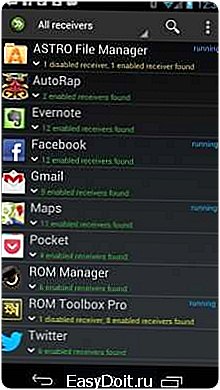 Некоторые приложения прописывают свои службы в автозапуск при включении устройства. Это, как Вы, наверное, уже догадались, занимает оперативную память. Для удаления программ из списка автозапуска существует такая программа как Autostarts.
Некоторые приложения прописывают свои службы в автозапуск при включении устройства. Это, как Вы, наверное, уже догадались, занимает оперативную память. Для удаления программ из списка автозапуска существует такая программа как Autostarts.
Теперь я перечислю не проблемы, а способы оптимизации устройств.
 Ваш планшет или смартфон, также как и компьютер можно «разогнать», увеличивая частоту процессора. Одной из программ, позволяющей это сделать является является SetCPU. Кстати, работает она только с ROOT`ом. Все же, перед использованием этого метода, взвесьте все «за» и «против», ведь после увеличения частоты процессора, увеличивается тепловыделение, снижается автономность устройства и т.д.
Ваш планшет или смартфон, также как и компьютер можно «разогнать», увеличивая частоту процессора. Одной из программ, позволяющей это сделать является является SetCPU. Кстати, работает она только с ROOT`ом. Все же, перед использованием этого метода, взвесьте все «за» и «против», ведь после увеличения частоты процессора, увеличивается тепловыделение, снижается автономность устройства и т.д.  Если производитель Вашего устройства не торопиться обновлять и оптимизировать прошивку вашего устройства, всегда можно установить так называемую кастомную или пользовательскую прошивку, которая настроена и оптимизирована именно под ваше устройство. Но в случае провала, всегда можно вернуться на заводскую прошивку, конечно, если Вы все сделаете правильно, в противном случае вы можете получить «кирпич».
Если производитель Вашего устройства не торопиться обновлять и оптимизировать прошивку вашего устройства, всегда можно установить так называемую кастомную или пользовательскую прошивку, которая настроена и оптимизирована именно под ваше устройство. Но в случае провала, всегда можно вернуться на заводскую прошивку, конечно, если Вы все сделаете правильно, в противном случае вы можете получить «кирпич». 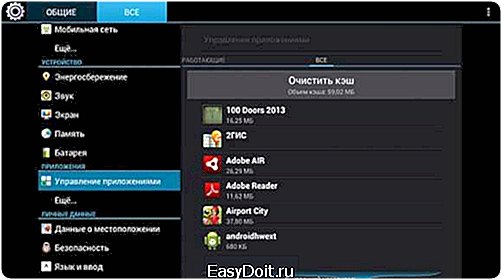 Приложения, в особенности браузеры, сохраняют на устройстве кэш-файлы, которые занимают существенное место на устройстве и замедляют его работу. Для удаления кэша нужно зайти в настройки -> приложения -> управление приложениями, выбрать нужное приложение из списка и в его свойствах выбрать кнопку «Очистить кэш». После таких манипуляций, устройство заметно увеличит скорость работы.
Приложения, в особенности браузеры, сохраняют на устройстве кэш-файлы, которые занимают существенное место на устройстве и замедляют его работу. Для удаления кэша нужно зайти в настройки -> приложения -> управление приложениями, выбрать нужное приложение из списка и в его свойствах выбрать кнопку «Очистить кэш». После таких манипуляций, устройство заметно увеличит скорость работы. 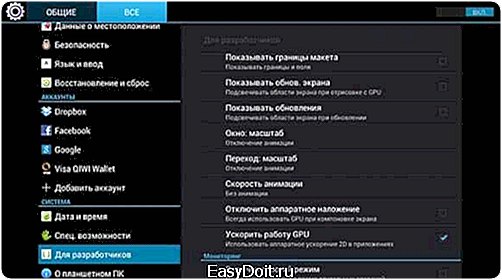 То есть, нам придется установить режим работы графического адаптера на максимальную производительность. Для этого идем в настройки -> для разработчиков, предварительно включив это меню -> ставим галочку на пункте «ускорить работу GPU». Данная настройка позволит ускорить функционирование игр, но с некоторыми из них она не совместима.
То есть, нам придется установить режим работы графического адаптера на максимальную производительность. Для этого идем в настройки -> для разработчиков, предварительно включив это меню -> ставим галочку на пункте «ускорить работу GPU». Данная настройка позволит ускорить функционирование игр, но с некоторыми из них она не совместима. 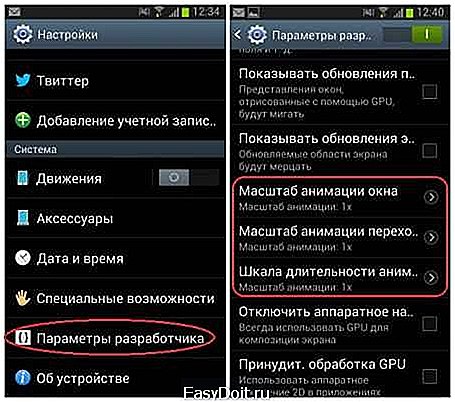 Анимация окон, ярлыков и различных эффектов, также как и живые обои, бесспорно, влияет не привлекательность и красоту устройства, но системе они не в радость. Эта красота также потребляет нужные ресурсы. Для того, чтобы отключить анимацию переходим в настройки -> для разработчиков -> и в пунктах «окно», «переход» и «скорость анимации» выбираем «без анимации». В некоторых устройствах данные пункты могут быть в настройках -> экран -> анимация.
Анимация окон, ярлыков и различных эффектов, также как и живые обои, бесспорно, влияет не привлекательность и красоту устройства, но системе они не в радость. Эта красота также потребляет нужные ресурсы. Для того, чтобы отключить анимацию переходим в настройки -> для разработчиков -> и в пунктах «окно», «переход» и «скорость анимации» выбираем «без анимации». В некоторых устройствах данные пункты могут быть в настройках -> экран -> анимация.
Все манипуляции со своим устройством Вы совершаете на свой страх и риск, я за них ответственности не несу. Надеюсь, я Вам помог.
Игры дняПрограммы дня
trashbox.ru
Как увеличить производительность игр на Андроид — простой способ

Играете в игры на планшете, смартфоне? Тогда узнайте как увеличить производительность игр на Андроид.
При активации параметра Force 4x MSAA в параметрах разработчика Android, вы можете наслаждаться лучшей игровой производительностью. Это заставит ваш телефон использовать 4x мультисэмпла сглаживание в OpenGL 2.0 играх и приложениях.
Однако, включение этого параметра может истощить батарею вашего смартфона быстрее.
Скрытое меню опций разработчика Андроид содержит множество дополнительных опций. Тем не менее, эти варианты могут также принести пользу обычным пользователям, этим мы и воспользуемся.
Прежде чем включить эту функцию, необходимо для начала попасть в меню опций разработчика.
Как получить доступ к меню разработчика
[smartads]Для этого вам необходимо открыть окно с настройками.
Спуститься в самый низ и найти пункт «О телефоне».
Здесь находите «Номер сборки» вашей модели и несколько раз тапните по нему.
Сначала появиться оповещение «Вы в трех шагах оттого, чтобы стать разработчиком». Это сообщение появляется не в каждом случае.
Еще нажимаете несколько раз и появляется сообщение «Сейчас вы разработчик». Это сообщение может появиться сразу после нескольких кликов (приблизительно 7).
Теперь все готово для изменения настроек способных изменить производительность телефона.
Как увеличить производительность игр на Андроид
В «Настройках» появился новый пункт «Для разработчиков».
Не рекомендую тыкать все подряд, так как можно нанести вред системе. Если не уверены не трогайте переключатели.
Для настроек производительности ищите пункт «Force MSAA 4х». Эта функция заставит Андроид использовать 4х мультисемпла сглаживание в играх и приложениях OpenGL 2.0.
Важная заметка
1. Включение этой опции дает повышенную производительность, которая также зависит от вашего устройства и от игровых приложений.
2. Повышенная производительность в большей степени поглощает заряд батареи. Рекомендуется использовать предварительно зарядив ваше устройство.
3. После того как закончите играть не забудьте вернуть настройку в начальное положение — выключите.
usvinternet.ru
